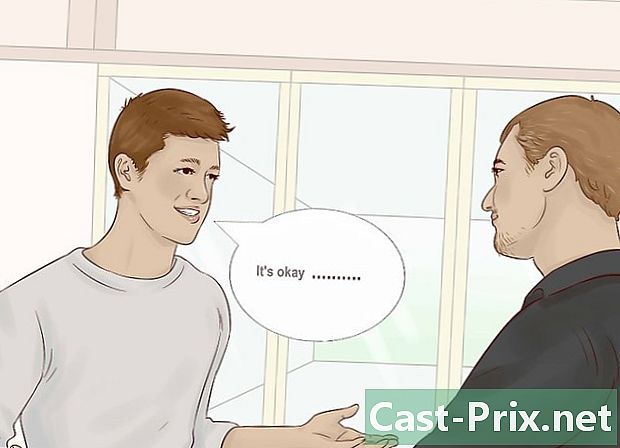Kuidas Delta Searchist lahti saada
Autor:
Louise Ward
Loomise Kuupäev:
4 Veebruar 2021
Värskenduse Kuupäev:
1 Juuli 2024

Sisu
- etappidel
- 1. osa Desinstallige otsinguprogramm Delta
- Windows
- Mac OS X
- 2. osa Taastage oma brauser
- Internet Explorer
- Firefox
- kroom
- 3. osa Käitage pahavaravastast skannimist
Deltaotsing on veel üks suursuguste programmide liige, mis häkib teie brauserit. Need sissetungivad programmid võtavad kontrolli teie veebibrauseri üle ja sunnivad kõiki otsinguid nende serveritest läbi minema. Need ei ole ainult massiline privaatsuse rikkumine, vaid ka neist on raske vabaneda. Õnneks saate õigete tasuta tööriistade abil oma arvuti Delta Searchist lahti saada ja brauseri mõne minutiga taastada.
etappidel
1. osa Desinstallige otsinguprogramm Delta
Windows
-

Avage juhtpaneel. Klõpsake nuppu Start ja valige Juhtpaneel. Windows 8 kasutajatele vajutage "Windows + X" ja valige menüüst Juhtpaneel.- Enne jätkamist veenduge, et kõik brauseriaknad on suletud. Vajadusel printige need juhised.
-

Avage menüü Programmid ja funktsioonid. Sõltuvalt teie juhtpaneeli konfigureerimisest saate sellele juurde pääseda erinevatel viisidel. Kui kasutate kategooriavaadet, klõpsake jaotises "Programmid" linki "Desinstallige programm". Kui kasutate ikoonivaadet, klõpsake nuppu Lisage / eemalda programmid või Programmid ja funktsioonid. -

Leia kõik Delta Searchiga seotud programmid. Näited programmidest, mida saab Deltaotsinguga siduda, on "Delta tööriistariba", "BitGuard", "Mixi.DJ" ja "BrowserProtect". " -

Valige iga Delta otsingu programm. Klõpsake nupul Uninstalli / eemalda, mis kuvatakse tööriistaribal nende valimisel. Kõik Delta otsinguprogrammid desinstalleeritakse ja eemaldatakse teie arvutist.
Mac OS X
-

Avage kaust Rakendused. Tavaliselt asub see teie Maci arvuti dokis. -

Otsige üles Delta otsing. Enamik kausta Rakendused kaustas on järjestatud tähestiku järjekorras. -

Klõpsake ja lohistage Delta otsing prügikasti. Lohistage rakenduste aknas Delta otsinguikooni ja hõljutage kursorit dokis prügikasti ikooni kohal. Vabastage hiirenupp, et see prügikasti visata. -

Paremklõpsake prügikastil. Kui hiirel pole kahte nuppu, klõpsake ja hoidke nuppu. Valige Delta Searchi programmi Macist eemaldamiseks ilmunud menüüst „Tühjenda prügikast”.
2. osa Taastage oma brauser
Internet Explorer
-

Avage Internet Explorer. Klõpsake hammasrattaikoonil ekraani paremas ülanurgas või klõpsake menüüd Tööriistad, kui hammasrattaikooni pole -

Valige Lisandmoodulite haldamine. See avab uue akna, kus kuvatakse kõik teie installitud ja aktiivsed laiendid. Vaikimisi tuleks valida vahekaart "Tööriistaribad ja laiendused", kuid valige see juhul, kui see pole nii. -

Valige suvand Delta Search. Otsige jaotist "Montera Technologies Ltd" ja valige kõik Delta tööriistariba kirjed. Mitme kirje valimiseks võite vajutada Ctrl ja klõpsata igal sisestusel.- Otsige kirjeid nagu Delta tööriistariba, Delta Helper Object, Mixi.DJ ja Yontoo.
- Kasutage seda hetke ära, et hoolitseda muude laienduste eest, mida te ei mäleta installitud või mida te ei kasuta.
-

Klõpsake nuppu "Keela". Kõik esiletõstetud kirjed keelatakse. See toiming eemaldab tööriistaribad teie Internet Exploreri aknast. -

Lähtestage oma vaikeotsingumootor. Klõpsake aknas "Lisandmoodulite haldamine" vasakul asuvat vahekaarti "Otsingumootorid". Klõpsake otsingumootoril, mille soovite vaikimisi seadistada (Bing, Google, Yahoo! jne), ja klõpsake nuppu "Määra vaikeseadeks".- Klõpsake "Delta Search" kirjet ja seejärel nuppu "Eemalda".
Firefox
-

Avage Firefox. Klõpsake akna vasakus ülanurgas asuvat nuppu Firefox. -

Klõpsake suvandil "Lisandmoodulid". See avab Firefoxi lisandmoodulihalduri. -

Kustutage soovimatud laiendid. Leidke oma laienduste loendist sellised kirjed nagu "Delta tööriistariba", "Yontoo", "Mixi-DJ" jt. Selle kustutamiseks Firefoxist klõpsake iga kirje kõrval olevat nuppu "Kustuta". -

Laadige alla SearchReset. Kiireim vaikeotsingumootori taastamine on SearchReset-i lisandmooduli kasutamine. Pärast installimist lähtestab see automaatselt kõik teie otsinguparameetrid vaikeseadetele ja desinstallib end siis ise. Selle saate, klõpsates ikooni "Hankige lisandmooduleid" ja otsides "SearchReset".
kroom
-

Avage Chrome. Klõpsake akna paremas ülanurgas asuvat Chrome'i menüüd. Ikoon näeb välja nagu kolm horisontaalset riba. -

Valige Tööriistad → Laiendid. See avab brauseris uue vahekaardi installitud laiendite loendiga. -

Eemaldage soovimatud laiendid. Laienduste loendist leidke sellised kirjed nagu "Delta tööriistariba", "Yontoo", "Mixi-DJ" jt. Chrome'i desinstallimiseks klõpsake iga kirje paremal asuvat prügikastiikooni. -

Klõpsake vasakpoolses menüüs suvandit Seaded. Klõpsake jaotises "Otsing" nuppu "Halda otsingumootoreid". Valige oma lemmikotsingumootor ja klõpsake kuvataval sinisel nupul Vaikeväärtus.- Valige kirje "Delta Search" ja klõpsake kuvamiseks "X", et see loendist eemaldada.
-

Taastage oma avaleht. Otsige menüü Seaded ülaosas jaotist "Käivitamine". Klõpsake linki "Määra lehed" ja kustutage Delta kirje. Seejärel saate seada lehe või lehed, mida soovite Chrome'i käivitamisel avada.
3. osa Käitage pahavaravastast skannimist
-

Laadige alla AdwCleaner ja Malwarebytes Anti-Malware. Need kaks programmi on kaks kõige võimsamat saadaolevat pahavaravastast programmi. Oluline on teha vähemalt kaks erinevat pahavaravastast skannimist, kuna ükski programm ei suuda kõike tuvastada. Need programmid eemaldavad registrikanded ja takistavad Delta tööriistariba ennast uuesti installida.- Mõlemad programmid on tasuta saadaval. Võite kasutada ka selliseid programme nagu Spybot S & D ja HitmanPro.
-

Käivitage AdwCleaner. AdwCleaneri ei pea käitamiseks installima. Selle avamisel klõpsake nuppu "Analüüsi". AdwCleaner alustab teie süsteemi skannimist, mis võib võtta mitu minutit. Kui analüüs on lõpule viidud, kuvatakse tulemused peaakna vahekaartidel.- Kõigi valitud kirjete kustutamiseks klõpsake nuppu "Puhasta".
-

Käitage Malwarebytes Anti-Malware. Erinevalt AdwCleanerist tuleb Malwarebytes enne tööle asumist installida. Järgige selle installimiseks juhiseid, seejärel käivitage programm.- Vaikimisi konfigureeritakse Malwarebytes kiire skannimise jaoks. See on tavaliselt kõik, mida vajate valede failide leidmiseks. Analüüsi alustamiseks klõpsake nuppu "Analüüsi". See toiming võib kesta mitu minutit.
- Kui skannimine on lõpule jõudnud, klõpsake "Näita tulemusi". Kõik kahtlased sisestused kuvatakse ja valitakse automaatselt.
- Kõigi valitud kirjete kustutamiseks klõpsake nuppu "Kustuta valik".
-

Käitage täiendavaid skaneeringuid. Ehkki kahe ülalnimetatud programmi käivitamine tuvastab tavaliselt kõik, ei ole see kunagi valus kindel olla ja küsida teist (või kolmandat) teadet. Muude analüüside tegemiseks kasutage selliseid programme nagu HitmanPro või Spybot. See aitab kinnitada, et kõik Delta Searchi jäljed on eemaldatud.